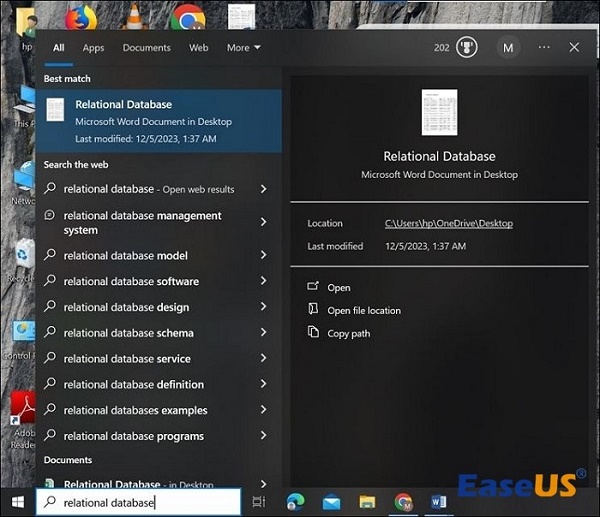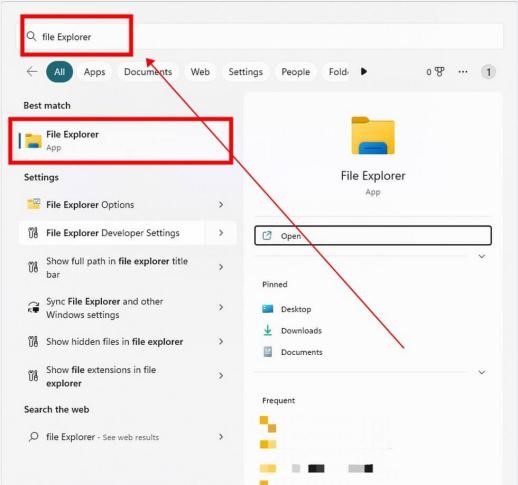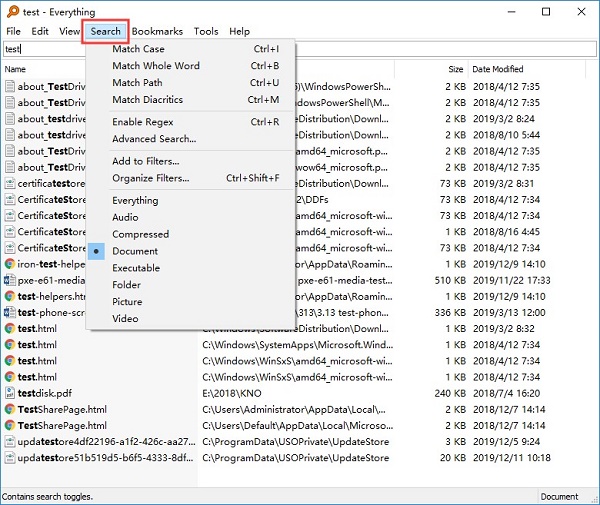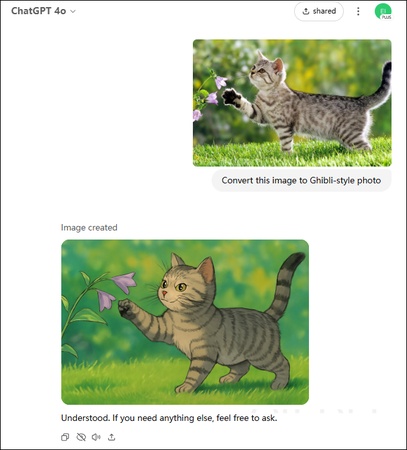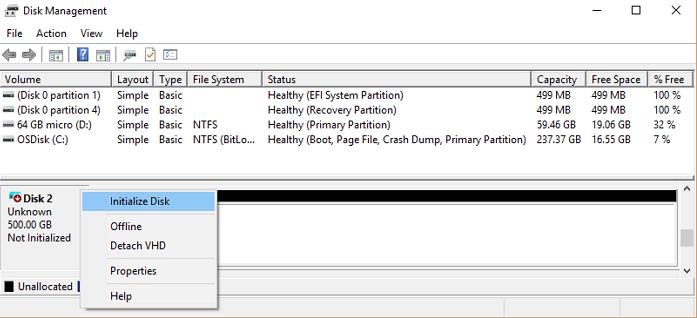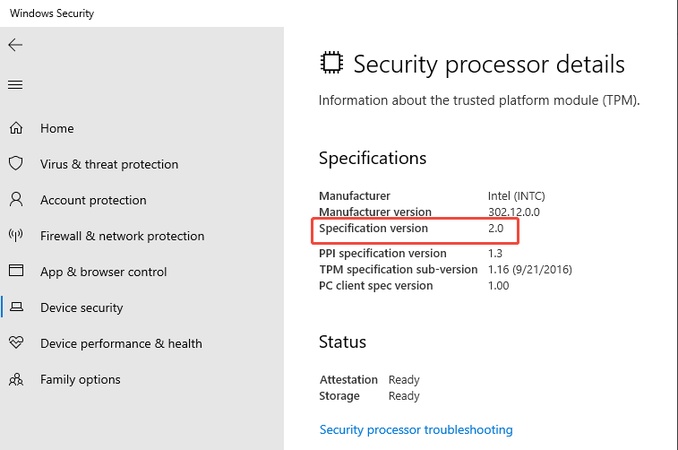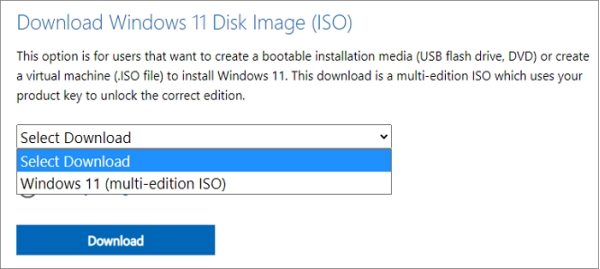¿Cómo buscar un archivo en Windows 10?
¿Cómo buscar un archivo en windows 10? En el vasto reino de Windows 10, localizar un archivo específico dentro del laberinto de carpetas y directorios puede resultar abrumador. Ya sea que estés en una misión para recuperar un documento crucial, desenterrar una fotografía preciada o simplemente intentando organizar tu espacio digital, dominar técnicas efectivas de búsqueda de archivos es esencial.
¿Cómo buscar archivos en windows 10? Este artículo pretende ser tu guía integral, explorando cinco métodos distintos para buscar archivos en Windows 10. Desde funciones integradas hasta aplicaciones externas, cubriremos diversas estrategias para ayudarte a navegar fácilmente por el panorama digital de tu sistema Windows 10.
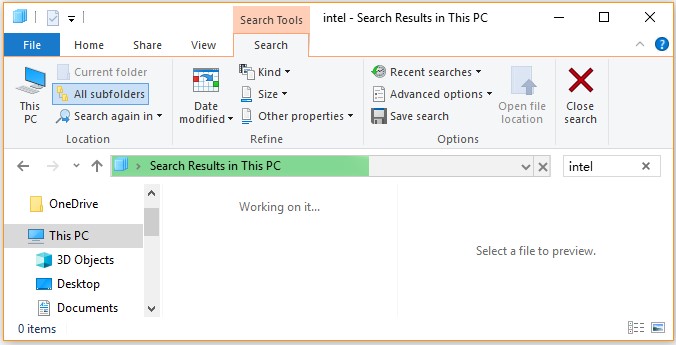
Parte 1: ¿Cuándo buscar un archivo en Windows 10?
En la intrincada red de actividades digitales diarias, la necesidad de buscar un archivo en Windows 10 surge en diversos escenarios, reflejando la naturaleza dinámica de las interacciones de los usuarios con sus dispositivos. Comprender cuándo iniciar una búsqueda de archivos es crucial para optimizar la productividad y la eficiencia. Aquí hay varias situaciones comunes que llevan a los usuarios a emprender la búsqueda de un archivo específico dentro del sistema operativo Windows 10:
- Pérdida y eliminación accidental: Una de las razones más comunes para iniciar una búsqueda de archivos es la pérdida o eliminación accidental de un archivo. No es raro que los usuarios muevan o eliminen archivos sin querer, lo que lleva a la necesidad de una búsqueda exhaustiva para recuperar o restaurar los datos perdidos.
- Acceso urgente: La necesidad de acceder rápidamente a documentos críticos es otro escenario que lleva a los usuarios a realizar búsquedas de archivos. Ya sea para una presentación de último momento, un informe crucial o cualquier tarea urgente, localizar y abrir un archivo rápidamente puede marcar una gran diferencia para cumplir con los plazos.
- Organización y gestión de archivos: Mantener un entorno digital organizado se vuelve esencial a medida que los usuarios acumulan una gran cantidad de archivos con el tiempo. Buscar archivos es una parte rutinaria de la gestión de archivos, permitiendo a los usuarios categorizar, archivar o eliminar archivos según su relevancia e importancia.
- Colaboración en proyectos: En entornos de trabajo colaborativo donde múltiples usuarios contribuyen a un proyecto, buscar archivos específicos es necesario. Esto es especialmente cierto cuando los miembros del equipo necesitan acceder a documentos o archivos compartidos para garantizar una colaboración fluida.
- Limpieza y optimización del sistema: La limpieza periódica del sistema implica identificar y eliminar archivos innecesarios o duplicados para optimizar el espacio de almacenamiento. Los usuarios a menudo buscan archivos para evaluar su relevancia y decidir si retenerlos, moverlos o eliminarlos para un mejor rendimiento del sistema.
- Recuperación después de fallos del sistema: Los fallos del sistema o apagados inesperados pueden provocar pérdida o corrupción de datos. Los usuarios pueden buscar archivos como parte del proceso de recuperación para rescatar datos importantes que puedan haberse visto afectados durante estos incidentes.
- Recuperación de medios para entretenimiento: Ya sea para encontrar una canción, imagen o video específico, los usuarios buscan frecuentemente archivos multimedia con fines de entretenimiento. Esto puede implicar localizar una foto en particular en una vasta colección o buscar una canción específica para crear una lista de reproducción.
- Comparación de versiones de archivos: Durante la edición colaborativa de documentos, los usuarios pueden necesitar comparar diferentes versiones de archivos. Buscar versiones específicas se vuelve esencial para mantener un registro coherente y organizado de los cambios y actualizaciones en los documentos.
Parte 2: Cómo buscar un archivo en Windows 10
¿Cómo buscar archivo en windows 10? La búsqueda eficiente de archivos en Windows 10 implica explorar diferentes métodos adaptados a necesidades específicas. A continuación, se presentan cinco formas efectivas de buscar archivos en Windows 10, atendiendo a una variedad de preferencias y escenarios.
Método 1: Buscar archivos perdidos en Windows 10 mediante 4DDiG Data Recovery
Cuando la necesidad va más allá de la simple pérdida de archivos y se adentra en el ámbito de los archivos perdidos o eliminados, una herramienta robusta como 4DDiG Windows Data Recovery se vuelve invaluable. Este software está diseñado para recuperar archivos perdidos debido a eliminación accidental, formateo o fallos del sistema. Lo que distingue a 4DDiG es su interfaz amigable y sus potentes algoritmos de recuperación, convirtiéndolo en una solución ideal para usuarios que necesitan una recuperación de datos integral.
Descarga
Segura
Descarga
Segura
-
Seleccionar disco local
Tras instalar y ejecutar 4DDiG, navega a la sección Data Recovery. Elige tu disco local e inicia el escaneo haciendo clic en Start. Opcionalmente, personaliza el proceso seleccionando tipos de archivo específicos desde las opciones en la esquina superior derecha.
-
Escanear el disco local
4DDiG realiza un escaneo exhaustivo en la unidad seleccionada, localizando rápidamente los datos perdidos. Siéntete libre de pausar o detener el escaneo en cualquier momento. La interfaz intuitiva categoriza los archivos en Deleted Files y otras secciones para una fácil identificación. Cambia a File View para ver en detalle tipos de archivo específicos.
-
Previsualizar y recuperar
Una vez identificados los archivos objetivo, previsualízalos para verificar su precisión antes de iniciar la recuperación. Por seguridad, recupera los archivos en una ubicación segura, evitando la misma partición donde se perdieron inicialmente. Este enfoque sencillo garantiza una experiencia de recuperación de datos rápida y sin complicaciones con 4DDiG.
Método 2: Buscar archivos en Windows 10 mediante la barra de tareas
¿Cómo buscar archivos grandes en windows 10? La barra de tareas de Windows 10, una parte persistente y accesible de la interfaz de usuario, es un centro para la navegación rápida y la funcionalidad. Entre sus características, la barra de búsqueda es una herramienta poderosa para localizar rápidamente archivos, aplicaciones y configuraciones. Aquí tienes una exploración detallada de cómo buscar archivos en Windows 10 mediante la barra de tareas:
-
La barra de búsqueda se muestra prominentemente en la barra de tareas, generalmente junto al icono del menú Inicio.
-
Es identificable por un icono de lupa y está diseñada para interacciones intuitivas y fáciles de usar.
-
Para iniciar una búsqueda de archivos, simplemente haz clic en la barra de búsqueda o presiona la tecla Windows en tu teclado para activarla.
-
Una vez activada, puedes comenzar a escribir palabras clave o el nombre del archivo que deseas. La funcionalidad de búsqueda en la barra de tareas es dinámica, mostrando resultados en tiempo real a medida que escribes.
-
A medida que ingresas tu consulta de búsqueda, Windows 10 muestra resultados relevantes inmediatamente. Los resultados se categorizan en diferentes secciones, incluyendo aplicaciones, documentos, configuraciones y más.
-
Para filtrar los resultados y mostrar solo archivos, puedes seleccionar la categoría "Documentos".

Método 3: Buscar archivos en Windows 10 mediante el Explorador de archivos
El Explorador de archivos, un componente fundamental del sistema operativo Windows, proporciona a los usuarios una plataforma organizada y completa para gestionar archivos y carpetas. Al buscar archivos en Windows 10, el Explorador de archivos ofrece una potente función de búsqueda integrada que permite búsquedas precisas y personalizables. Aquí tienes una guía paso a paso sobre cómo buscar archivos efectivamente mediante el Explorador de archivos:
-
El Explorador de archivos puede accederse de varias formas, pero uno de los métodos más comunes es hacer clic en el icono de carpeta en la barra de tareas o presionar la tecla Windows + E en tu teclado.
-
Una vez en el Explorador de archivos, ubique la barra de búsqueda en la esquina superior derecha de la ventana. La barra de búsqueda está diseñada para hacer la búsqueda de archivos dentro de carpetas específicas o en todo el sistema sencilla.
-
Haga clic en la barra de búsqueda para activarla y luego comience a escribir sus criterios de búsqueda. Puede ingresar palabras clave, nombres de archivos o frases relacionadas con el archivo que busca. A medida que escribe, el Explorador de archivos muestra dinámicamente los resultados coincidentes.

Método 4: Buscar archivos en Windows 10 mediante Everything
¿Cómo buscar archivos grandes en Windows 10? Si bien Windows 10 ofrece funciones de búsqueda integradas como la barra de tareas y el Explorador de archivos, algunos usuarios buscan una forma aún más rápida y eficiente de localizar archivos. Presentamos "Everything", una herramienta de búsqueda de terceros ligera y potente que ofrece resultados casi instantáneos en todo el sistema. Aquí tiene una guía completa sobre cómo buscar archivos en Windows 10 usando Everything:
-
Comience descargando e instalando la aplicación "Everything" desde el sitio web oficial. Una vez instalado, el programa es conocido por su interfaz minimalista y sus eficientes capacidades de indexación.
-
Al iniciarse por primera vez, Everything indexará todos los archivos y carpetas del sistema. Este proceso de indexación es rápido y ocurre en segundo plano, garantizando que la herramienta esté lista casi de inmediato.
-
La interfaz de Everything es simple pero potente. La ventana principal consta de una barra de búsqueda en la parte superior, donde puede ingresar su consulta, y los resultados se muestran debajo en tiempo real mientras escribe.
-
Para encontrar un archivo, comience a escribir palabras clave, un nombre de archivo específico o incluso un nombre parcial en la barra de búsqueda.
-
Everything mostrará dinámicamente los resultados coincidentes, y la lista se actualiza en tiempo real a medida que ajusta sus criterios de búsqueda.

Parte 3: Preguntas frecuentes
P 1: ¿Puedo buscar archivos ocultos en Windows 10?
Sí, Windows 10 permite a los usuarios buscar archivos ocultos. En el Explorador de archivos, diríjase a la pestaña "Ver" y marque la casilla "Elementos ocultos". Esta acción revela archivos y carpetas ocultos durante las búsquedas.
P 2: ¿Cuál es la forma más rápida de buscar archivos grandes en Windows 10?
Para buscar rápidamente archivos grandes, los usuarios pueden usar la búsqueda integrada del Explorador de archivos para ordenar los resultados por tamaño. Alternativamente, como se mencionó antes, herramientas de terceros como Everything localizan eficientemente archivos grandes.
P 3: ¿Por qué la búsqueda de Windows 10 no encuentra archivos?
Si la búsqueda de Windows 10 no logra localizar archivos, el problema puede estar relacionado con fallos de indexación. Para resolverlo, acceda a "Opciones de indexación" en el Panel de control y asegúrese de que las ubicaciones que contienen sus archivos estén incluidas en el índice.
Conclusión
¿Cómo buscar archivos grandes en Windows 10? Buscar archivos de manera eficiente es una habilidad crucial que ahorra tiempo y reduce la frustración. Ya sea utilizando funciones integradas como la barra de tareas y el Explorador de archivos o confiando en herramientas de terceros como 4DDiG Windows Data Recovery y Everything, existen diversas opciones para satisfacer diversas necesidades de búsqueda. Comprender y dominar estos métodos permite a los usuarios navegar por sus espacios digitales sin esfuerzo, garantizando un flujo de trabajo más fluido y organizado en el entorno de Windows 10.
También te puede interesar
- Home >>
- Recuperar datos de computadora >>
- ¿Cómo buscar un archivo en Windows 10?